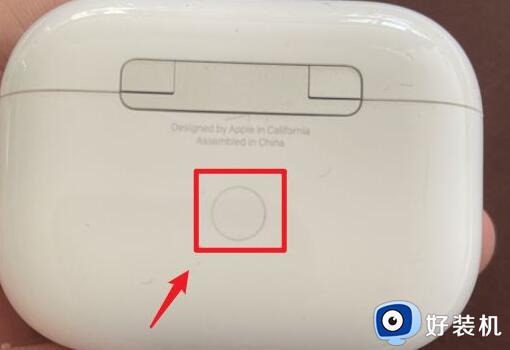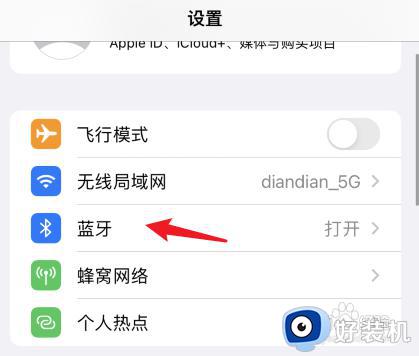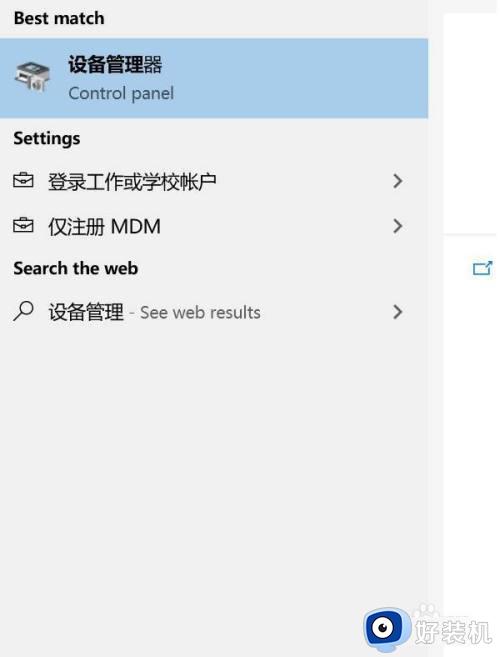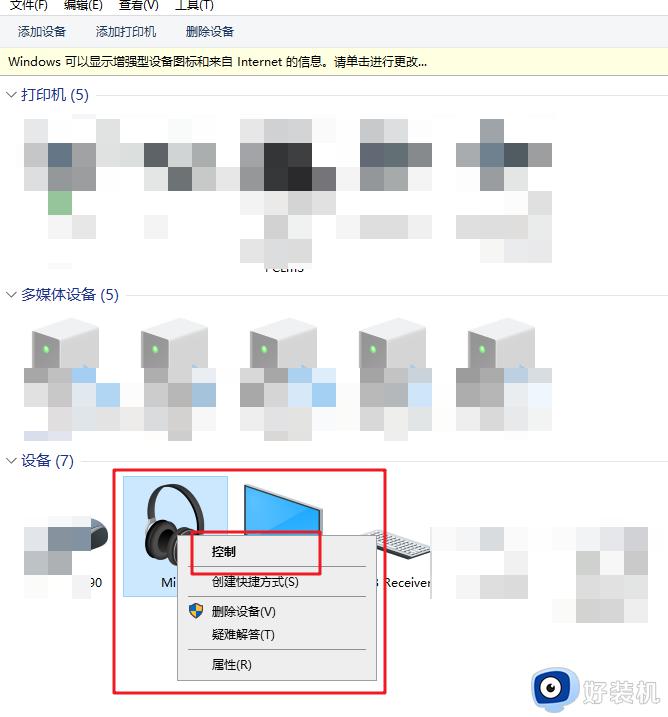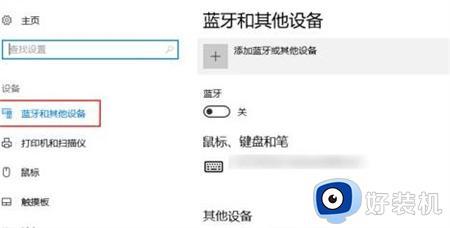airpods pro怎么连windows电脑 windows电脑如何连接airpods pro
时间:2023-10-18 16:22:58作者:jhuang
在如今的数字时代,无线耳机成为了人们生活中的必备物品,作为苹果公司的一款旗舰产品,AirPods Pro在市场上备受瞩目。对于一些使用windows电脑的用户来说,他们可能会遇到一些困惑:airpods pro怎么连windows电脑?这个过程并不复杂,只需要按照一定的步骤进行设置就可以了。接下来,本文将为大家详细介绍windows电脑如何连接airpods pro的教程。
windows电脑连接AirPods Pro的步骤:
1、如果不是第一次使用,那么需要将耳机放回充电盒。
2、然后长按背部的重置键,直到充电灯闪烁完成重置,再拿出airpods。

3、接着打开电脑,右键蓝牙图标,点击“添加蓝牙设备”
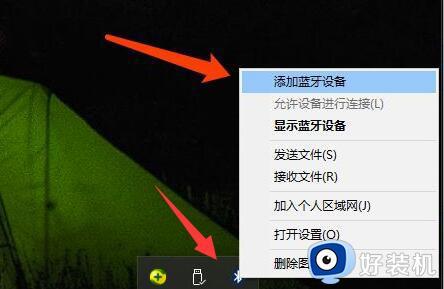
4、如果右下角没有蓝牙图标,可以打开“设置”,进入“设备”
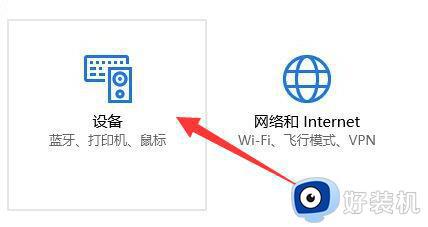
5、在上方打开蓝牙,就可以找到我们的airpods了。
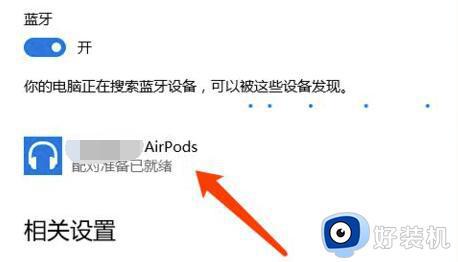
6、选中我们的airpods,点击“配对”
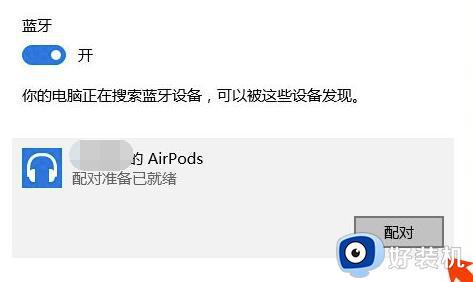
7、等待连接完成后就可以使用了。
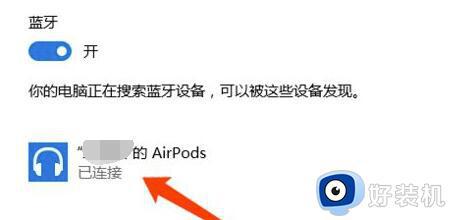
以上就是airpods pro怎么连windows电脑的全部内容,如果你遇到相同问题,可以参考本文中介绍的步骤进行操作,希望对大家有所帮助。